تتيح لك تقنية AirPlay المملوكة لشركة Apple إرسال الوسائط من جهاز Mac إلى جهاز استقبال مثل جهاز Apple TV من الجيل الثاني أو الثالث. إنها ميزة متعددة الاستخدامات مع مجموعة كاملة من التطبيقات وتعمل بسلاسة. هل تعلم كيفية البث من Mac?
أثبت دخول AirPlay أن محرك Apple الدؤوب أصبح لاسلكيًا. يساعد AirPlay في إنشاء شبكة وسائط متعددة منزلية موحدة حيث يمكنه نقل الإشارات إلى أجهزة استقبال متعددة في وقت واحد. تعمل إصدارات Mac التي تم إنشاؤها حديثًا مع AirPlay Mirroring ، على توسيع آفاق البث لديك. ومع ذلك ، قد لا يكون دفق الصوت أو الفيديو على جهاز Mac بسيطًا كما يبدو.

في هذا الدليل ، سنرشدك من خلاله كيفية بث وسائط البث من جهاز Mac الخاص بك إلى جهاز Apple TV وكل شيء من الحساء إلى المكسرات.
دليل المادةالجزء 1. كيف يعمل البث والجودة ومشكلات التشغيل الأخرىالجزء 2. طرق مختلفة للبث من Mac إلى Apple TVالجزء 3. بدائل AirPlay من Mac
اقرأ أيضا:دليل أفضل مشغل MKV لنظام التشغيل Mac في إصدار 2021كيفية إلغاء تثبيت Flash Player على نظام Mac؟
الجزء 1. كيف يعمل البث والجودة ومشكلات التشغيل الأخرى
العمود الفقري وراء تقنية البث
بخلاف Bluetooth ، ينقل AirPlay تدفقات الصوت عبر شبكة محلية تقليدية. لا يضغط نقل دفق الوسائط ولكنه يحافظ على الجودة الأصلية. يوفر AirPlay نطاق تشغيل يقتصر على قوة إشارة شبكة Wi-Fi. تعني هذه التقنية أنه يمكنك إلقاء نظرة على الصور أو الانغماس في الألعاب أو تشغيل الموسيقى من جهاز Mac.
منذ ظهور أسد الجبل وما بعد 2011 ، يعكس OS X ما تراه على Mac لعرضه على Apple TV الخاص بك. يدعم Mac AirPlay عرض الشاشة الحالية على جهاز استقبال متزامن ، بما في ذلك الصوت. الجانب السلبي هو أن بعض المحتوى محدود بسبب مشاكل حقوق التأليف والنشر المحتملة. طالما يمكنك الوصول إلى Wi-Fi أو Bluetooth ، يتم بث الفيديو أو الصوت بسلاسة.
مشاكل البث والجودة والبث
في كثير من الأحيان ، تأتي المشكلات المرتبطة بتدفق الوسائط لاسلكيًا من ازدحام Wi-Fi. إذا كانت لديك إشارات Wi-Fi متنافسة على نفس الشبكة مع جهاز الاستقبال الخاص بك ، فإن هذا يقلل من جودة الإرسال إلى Apple TV.
يمكن أن تواجه الأجهزة السابقة ذات السرعات اللاسلكية البطيئة صعوبات أيضًا. سيحتاج جهاز Mac المختنق إلى تنظيف سريع للحصول على بث عالي الجودة. يستخدم اي ماي ماك باور ماي ماك لتفكيك القرص الصلب الخاص بك عن طريق إزالة الملفات غير المرغوب فيها وتحسين الأداء. تؤدي الملفات الكبيرة أو القديمة والنسخ المكررة والمحتوى الزائد والعناصر الأخرى المتعطشة للمساحة إلى تراكم القمامة التي تقلل من الأداء.
يعمل PowerMyMac أيضًا كشاشة أداء لحساب ذاكرة وحدة المعالجة المركزية وحجم التخزين. حاول الاقتراب من جهاز الاستقبال إذا كانت الشاشة تمنح جهاز Mac شهادة صحية نظيفة. من خلال البحث الذكي عن الملفات غير المرغوب فيها ، تقوم هذه الأداة بإزالة جميع آثار الملفات غير الضرورية واسترداد الذاكرة. قبل تنشيط AirPlay على أجهزتك ، اجعلها متزامنة مع نفس شبكة الإنترنت.
الجزء 2. طرق مختلفة للبث من Mac إلى Apple TV
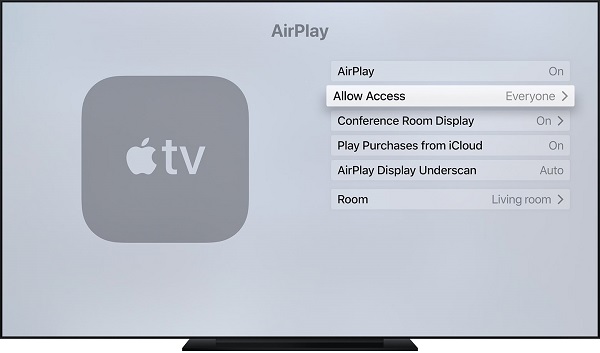
قم بتشغيل / إيقاف تشغيل AirPlay على Apple TV
يمكنك إلغاء تنشيط AirPlay أو تقييد من يمكنه الوصول إليه عبر الإعدادات> AirPlay على Apple TV. يمكنك تعيين كلمة مرور لـ AirPlay الخاص بك أو السماح لمستخدم آخر بالبث عبر البروتوكول. أيضًا ، قم بتقييد البث AirPlay على الأجهزة الموجودة على الشبكة التي تستضيف Apple TV.
اي تيونز
إذا كنت ترغب في الاستمتاع بالأفلام أو البرامج التلفزيونية المخزنة في مكتبة iTunes الخاصة بك ، فإن البث عبر AirPlay يعد أمرًا سهلاً.
# 1 ابدأ تشغيل الفيديو الخاص بك
قم بتشغيل iTunes واختر الوسائط التي ترغب في عرضها متبوعة بلايستشن. يدمج iTunes ميزة AirPlay الأصلية لملفات الفيديو في مكتبتك.
# 2 حدد وجهة البث
بمجرد بدء الملف ، اختر قائمة AirPlay في شريط الأدوات واضغط آبل. بعد بضع ثوانٍ ، سترى الفيديو المنبثق على التلفزيون الخاص بك بينما سيعرض iTunes الجهاز الذي تتصل به. تعرض قائمة AirPlay أي أجهزة AirPlay نشطة لديك على شبكتك.
AirPlay Mirroring
انعكاس AirPlay يتيح لك الاستمتاع بأي نوع من تنسيق الفيديو عبر Apple TV. قم بتنشيط AirPlay Mirroring باستخدام رمز شريط القائمة و تفضيلات العرض في تفضيلات النظام. عند التنشيط ، اختر الدقة المفضلة لديك بين شاشة Apple TV وشاشة Mac.
ألا يظهر Apple TV على جهاز Mac؟
إذا لم تتمكن من رؤية جهاز الاستقبال (Apple TV) ، فتأكد من تنشيط Wi-Fi أو Bluetooth. يستيقظ Apple TV تلقائيًا عندما يستشعر اتصال AirPlay. حاول استخدام جهاز التحكم عن بُعد وتشغيله يدويًا لحل المشكلة. إذا لم تتمكن من العثور على Apple TV على Mac ، فحاول إعادة تشغيله.
لإعادة تشغيل التلفزيون ، انتقل إلى الإعدادات> النظام> إعادة التشغيل. يستغرق الأمر بضع ثوانٍ ولكن يمكنك فصل السلك والقابس بعد مرور بعض الوقت.
الجزء 3. بدائل AirPlay من Mac
كيفية البث من iPhone / iPad إلى Mac
من المثير للدهشة أن Apple لا تدعم Mac كجهاز استقبال AirPlay. يجب عليك دمج هذه الإمكانية مع برامج الطرف الثالث. جرب نسخة تجريبية مجانية قبل إغراق أموالك في أي خيار. تتزامن بعض الأدوات مع جوجل المصبوب أو Miracast لتجميع الصب من جميع النواحي.
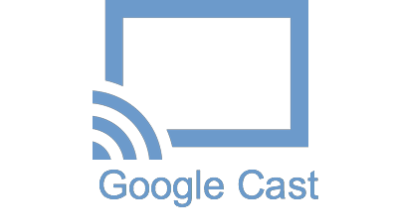
كيفية دمج البث AirPlay على أجهزة Mac القديمة
لا تستطيع الأجيال القديمة بث وسائط AirPlay خارج منطقة الجزاء لأن Apple تحد من النسخ المتطابق إلى الإصدارات الأحدث بسبب إغفال الأجهزة. لحسن الحظ ، برامج مخصصة مثل الببغاء يفتح لك وسيلة لعكس المحتوى على الأجهزة القديمة مع جميع الأجراس والصفارات المنبعثة من Apple. كما أنه يعمل مع الإصدارات الجديدة المتوافقة مع AirPlay.
كيفية البث من iPhone / iPad إلى Apple TV
لدفق الوسائط إلى جهاز الاستقبال الخاص بك من جهاز iPad و iPhone:
- اسحب لأعلى من أسفل الشاشة لإظهار مركز التحكم. يجب على مستخدمي iPhone X بدلاً من ذلك التمرير لأسفل من الزاوية العلوية اليمنى.
- 3D Touch "الان العب"شريط على يمين الشاشة.
- اضغط على أيقونة اللاسلكي بالقرب من ضوابط التشغيل.
- انتظر حتى يظهر جهاز الاستقبال في القائمة.
- اضغط على جهاز الاستقبال الذي اخترته وتشغيل مقطع فيديو أو صوت.
لعكس شاشة iPhone و iPad:
- انتقد الشاشة كما هو موضح أعلاه لإحضار مركز التحكم.
- اضغط على انعكاس الشاشة على يسار الشاشة.
- انتظر حتى تظهر أجهزة AirPlay التقريبية.
- اضغط على جهاز الاستقبال الذي تريد عرض شاشتك.
وفي الختام
بصراحة ، لا يمكنك الحصول على حل واحد يناسب الجميع لـ AirPlay من Mac لأنه يعتمد على نوع الوسائط التي تريد إرسالها. للابتعاد عن العقبات المزعجة ، احتفظ بكل محتوى الفيديو في iTunes لتشغيل AirPlaying بسلاسة. إذا كانت لديك مقاطع فيديو غير متوافقة ، فاستخدم Beamer لتشغيل الفيديو لأنه يدعم المزيد من تنسيقات الملفات.
توفر أدوات الجهات الخارجية أيضًا تنوعًا أفضل مع ميزاتها الإضافية. يحب أنصار Apple نقل الفيديو أو الصوت لاسلكيًا من iOS و Mac إلى شاشة التلفزيون الكبيرة عبر AirPlay. إنها ميزة مبتكرة مع مجموعة كاملة من التطبيقات لتكبير جهازك خارج حدود أجهزتك. تعمل Apple على شق طريق في عالم اللاسلكي ونتوقع أن تتطور هذه التكنولوجيا بسرعة.
أخيرًا ، نأمل أن تكون قد استعدت الآن عبر AirPlay. يرجى مشاركة تجربتك أو أفكارك مع AirPlay مع قرائنا أدناه.



